Microsoft kunngjør endringer i Microsoft Family i Windows 10 Anniversary Update, lar foreldre blokkere Chrome og Firefox
3 min. lese
Oppdatert på
Les vår avsløringsside for å finne ut hvordan du kan hjelpe MSPoweruser opprettholde redaksjonen Les mer
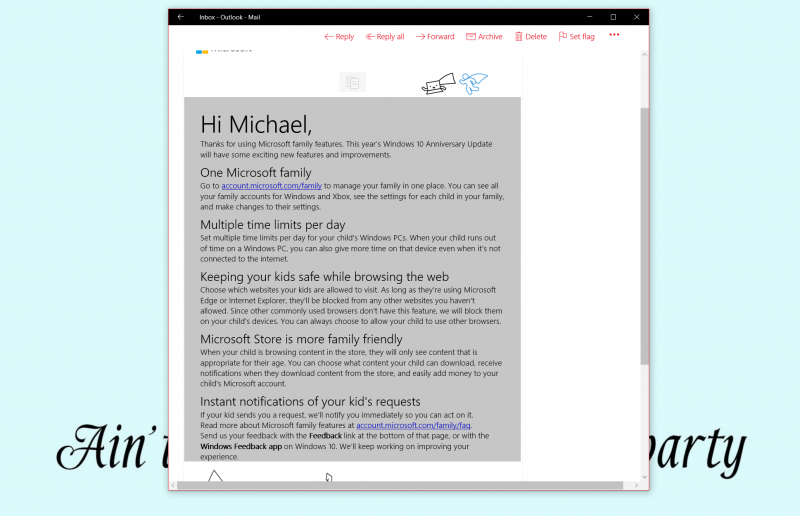
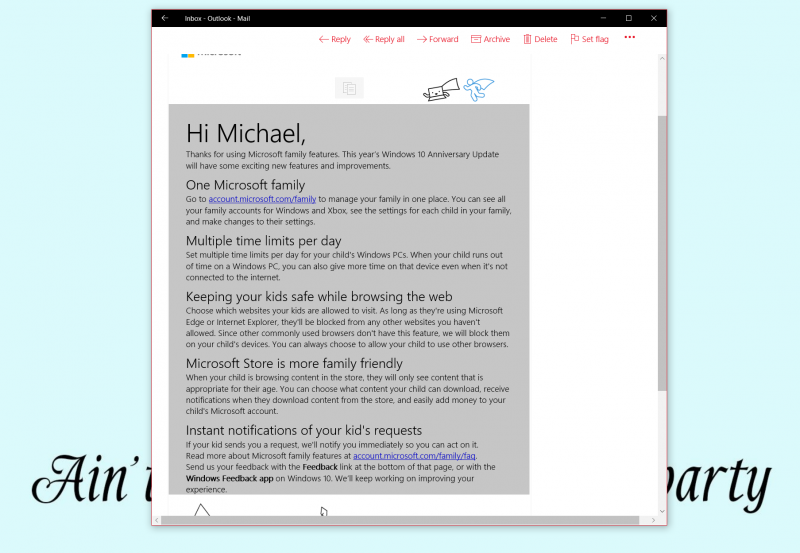
Microsoft har nettopp oppdatert familiesikkerhetstjenesten for Windows-brukere på Windows 10 med Windows 10 Anniversary Update.
Den nye oppdateringen til tjenesten lar nå brukere administrere alle tilknyttede kontoer for Windows- og Xbox-enheter fra ett sentralisert sted, legge til flere tidsbegrensninger og filtrere Windows-butikken i henhold til aldersbegrensninger.
En undervurdert funksjon i denne nye oppdateringen er muligheten til å blokkere bruken av andre nettlesere enn Edge eller Internet Explorer på barneprofiler. Denne evnen stammer fra å blokkere et smutthull i funksjonssettet "begrens nettsteder". Siden muligheten til å begrense nettsteder er basert på Microsoft-kontoen din og derfor kun påvirker nettlesere som bruker MSA, blokkerer Microsoft nå andre nettlesere fra å fungere på barnekontoer som har nettlesergrenser basert på dem – noe som begrenser bruken av nettet til Edge og Internet Explorer.
Microsoft har også forbedret varslingstidene, slik at brukere kan motta varslingsforespørsler om – la oss si – en tidsforlengelse, eller en godkjenning så snart de er sendt for rask godkjenning. Selv om dette kan vise seg å være kjedelig for foreldre som egentlig ikke trenger å vite alt barna deres gjør, vil andre som foretrekker å være mer praktiske være takknemlige for tillegget.
Her er hele funksjonssettet nedenfor:
Én Microsoft-familie
Gå til account.microsoft.com/family for å administrere familien din på ett sted. Du kan se alle familiekontoene dine for Windows og Xbox, se innstillingene for hvert barn i familien din og gjøre endringer i innstillingene deres.
Flere tidsbegrensninger per dag
Angi flere tidsbegrensninger per dag for barnets Windows-PCer. Når barnet ditt går tom for tid på en Windows-PC, kan du også gi mer tid på den enheten selv når den ikke er koblet til internett.
Holder barna dine trygge mens de surfer på nettet
Velg hvilke nettsteder barna dine har lov til å besøke. Så lenge de bruker Microsoft Edge eller Internet Explorer, vil de bli blokkert fra andre nettsteder du ikke har tillatt. Siden andre ofte brukte nettlesere ikke har denne funksjonen, vil vi blokkere dem på barnets enheter. Du kan alltid velge å la barnet ditt bruke andre nettlesere.
Microsoft Store er mer familievennlig
Når barnet ditt surfer på innhold i butikken, vil det kun se innhold som passer for deres alder. Du kan velge hvilket innhold barnet ditt kan laste ned, motta varsler når de laster ned innhold fra butikken, og enkelt legge til penger til barnets Microsoft-konto.
Umiddelbare varsler om barnets forespørsler
Hvis barnet ditt sender deg en forespørsel, varsler vi deg umiddelbart slik at du kan reagere på den.
Les mer om Microsofts familiefunksjoner på account.microsoft.com/family/faq.
Send oss tilbakemeldingen din med tilbakemeldingskoblingen nederst på siden, eller med Windows Feedback-appen på Windows 10. Vi vil fortsette å jobbe med å forbedre opplevelsen din.









Brukerforum
11 meldinger